گر عکس مورد نظر شما در وبلاگ دیگری یا در سایت دیگری وجود دارد به راحتی میتوانید روی عکس راست کلیک کرده گزینه Copy را زده و سپس در اینجا (ویرایشگر متن) راست کلیک کرده و Paste را زده عکس به اینجا در ویرایش گر متن طاهر میشود
اگر عکس مورد نظر شما در کامپیوترتان است و میخواهید از کامپیوتر عکس داخل وبلاگ خود قرار دهید مرحل زیر را با توجه به شماره خورده شده بر روی عکس انجام دهید:
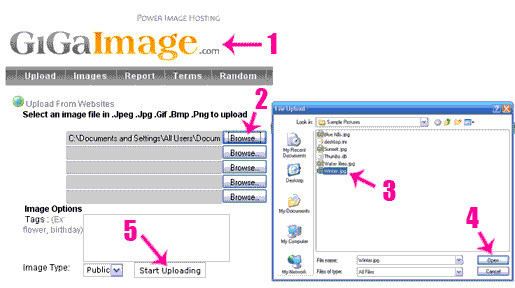
1-ابتدا باید به یک سایت آپلود عکس مراجعه کنید.به عنوان مثال یکی از این سایت ها: www.gigaimages.com و یا www.tinypic.info
http://www.hostedpictures.com/
http://xs.to/
http://www.theimagehosting.com/
http://www.imagehosting.us/
http://www.mooload.com/
http://www.photoamp.com/
http://www.fotosrv.com/
http://filehost.to/
http://www.photohosting.info/
http://www.rapidupload.com/
http://www.sendmefile.com/
http://www.picvista.com/
http://www.myimageshost.net/
http://www.ripway.com/
http://www.sharemation.com/
http://www.imagecave.com/
http://www.imagecraze.com/
http://www.picturehosting.org/
http://www.MyImageHosting.com/
http://www.freefotofile.com/
http://upload.fotofects.com/
2- در سایت آپلود عکس دکمه Brows را زده 3-عکس مورد نظر را از داخل کامپیوتر انتخاب کنید 4-دکمه Open را بزنید
5-دکمه Start Uploading و یا Upload را بزنید و 2 دقیقه منتظر بمانید تا عکس آپلود شود.پس از آپلود عکس سایت آپلود به شما ادرس عکستان را نمایش میدهد.همانند عکس زیر:
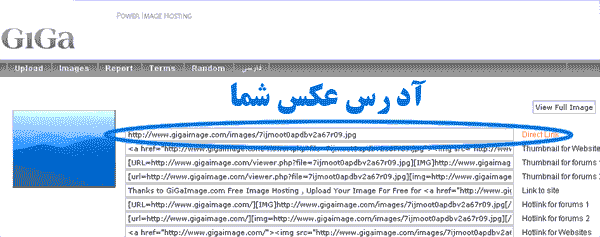
سپس در ویرایشگر متن همانند عکس زیر عمل کنید:

1-دکمه درج تصاویر را زده 2-در پنجره باز شده و قسمت مشخص شده ادرس عکس مورد نظرتان را که سایت آپلود عکس به شما داد را وارد نمایید و درج تصویر را بزنید.بعد از چند ثانیه عکس داخل ویرایش گر ظاهر میشود و با استفاده از مربع های کوچه کنار عکس میتوانید اندازه عکس را به صورت دلخواه در اورید.
راهنمای نوشتن و درج مطلب جدید در وبلاگ
اولین هدف یک ابزار مدیریت وبلاگ ایجاد محیطی آسان برای درج مطالب جدید و همچنین مدیریت نوشته های پیشین است.
برای نوشتن مطالب جدید و یا ویرایش نوشته های پیشین در وبلاگ خود میبایست با نام کاربری و کلمه عبور خود در بخش اعضاء سایت وارد شوید.
پس از ورود به بخش مدیریتی وبلاگ صفحه ای را خواهید دید که در سمت راست فهرستی از گزینه ها و امکانات مدیریتی نمایش داده شده است و مرکز صفحه نیز فرمی برای ثبت نوشته های جدید در وبلاگ نمایش داده خواهد شد. و در زیر این فرم میتوانید فهرستی از آخرین عناوین نوشته های قبلی را ببینید. برای ورود یک نوشته جدید میتوانید عنوان مطلب و متن کامل را وارد و دکمه ثبت و بازسازی وبلاگ را فشار دهید.لازم به ذکر است که ورود عنوان و یا حتی متن کامل الزامیست اما شما میباست حداقل یکی از آنها را پر کنید.
ثبت موقت و عدم نمایش نوشته ها در وبلاگ
گاهی اوقات ممکن است که نویسنده وبلاگ نیاز به ثبت موقت یک مطلب و یا تمایل به عدم نمایش مطلب خواصی در وبلاگ داشته باشد . بطور مثال ممکن است تایپ مطلب پایان نیافته باشد و یا نیاز نمایش مطلب در روزهای آتی باشد. در چنین شرایطی میتوانید از گزینه ثبت موقت و عدم نمایش در وبلاگ را انتخاب کنید. در چنین شرایطی مطلب پس از ثبت در وبلاگ نمایش داده نخواهد شد و نویسنده میتواند در زمان دیگری این مطلب را ویرایش و گزینه عدم نمایش را غیر فعال کند.
این گزینه بخصوص برای کسانی که مطالب روزهای آتی وبلاگ خود را قبلا می نویسند بسیار کاربرد دارد.
تنظیم زمان و تاریخ ثبت و ارسال یک مطلب
در LoxBlog.com بصورت پیش فرض تاریخ تنظیم و ارسال مطالب پس از ثبت آن و با توجه به زمان حاضر و منطقه زمانی ثبت می شود. با اینحال نویسنده میتواند با انتخاب لینک [ویرایش تاریخ و زمان ارسال مطلب] تاریخ تنظیم مطالب را تغییر دهد.
ویرایش تاریخ و زمان تنظیم مطلب میتواند برای کاربرانی که قصد تغییر سرویس دهنده وبلاگ خود به LoxBlog.com دارند و مایل به حفظ تاریخ زمان نوشته های قبلی خود را دارند مفید واقع شود.
ویرایش رنگ ، اندازه و یا فونت متنها
کاربران LoxBlog.com میتوانند از ویرایشگر خاصی که برای ویرایش متون در نظر گرفته شده است برای تنظیم رنگ ، اندازه و نحوه نمایش متون استفاده کنند.آیکونهایی در نوار بالای ویرایشگر نمایش داده شده است که شرح عملکرد هر یک را میتواند با بردن اشاره گر ماوس بر روی آن بخوانید .
چگونگی درج پیوند ( لینک ) در میان نوشته ها
برای درج پیوند (لینک) در بین نوشته ها میتوانید از امکاناتی که ویرایشگر متون LoxBlog.com آنرا فراهم میکند استفاده کنید.
پس از تایپ عنوان پیوند آنرا با ماوس انتخاب کنید.حالا آیکون افزودن لینک را از نوار ابزار انتخاب کنید . فرمی نمایش داده خواهد شد و میتواند آدرس اینترنتی (URL) پیوند را آنجا وارد کنید.
درج تصویر در میان نوشته ها
درج تصویر در میان نوشته های وبلاگ با انتخاب گزینه افزودن تصویر از نوار ویرایشگر LoxBlog.com امکان پذیر است.پس از انتخاب آیکون اشاره شده پنجره ای به فارسی نمایش دده خواهد شد که میتوانید آدرس اینترنتی تصویر را وارد کنید همچنین میتواند تعیین کنید که این تصویر در کجا نمایش داده شود. ( مثلا در سمت چپ مطلب یا سمت راست و..) .
توجه داشته باشید که برای درج تصویر نیاز دارید که آن تصویر در یک آدرس اینترنتی مشخص باشد.و نبایستی تصویر را از داخل کامپیوتر خود انتخاب کنید چرا که امکان دیدن آن برای دیگر خوانندگان وبلاگ نخواهد بود.
شما میتوانید برای قراردادن تصاویر از سایتهایی که فضای رایگانی را برای چنین کاری در نظر میگیرند استفاده کنید .
ویرایش یا حذف مطالب پیشین.
هنگام ورود به صفحه نخست بخش مدیریتی وبلاگ تعدادی از آخرین مطالب نوشته شده در پایین صفحه نمایش داده میشود که در کنار آن آیکونهایی برای ویرایش و حذف مطالب در نظر گرفته شده است. همچنین برای ویرایش نوشته های پیشین نیز میتوانید از سمت راست صفحه گزینه مطلب قبلی را انتخاب کنید و با توجه به ماه و سال ورود مطالب آنرا برای ویرایش یا حذف انتخاب کنید.

